Tipo di file system RAW: come ripristinare le prestazioni del disco (HDD) e ripristinare NTFS / exFAT

Domanda dell'utente
Ciao.
Per favore aiutami a recuperare l'unità esterna. Ieri andava tutto bene, ma oggi non viene rilevato quando è connesso: il mio computer non mostra lo spazio libero su di esso e se vai alle sue proprietà, viene visualizzato il file system RAW.
PS. I file su di esso sono molto necessari. Aiuto ...
Ciao.
Innanzitutto, voglio avvertirti subito che il file system RAW non sempre significa la perdita di informazioni sul disco (in più della metà dei casi, tutto può essere ripristinato).
In secondo luogo, prenditi il tuo tempo (altrimenti molti utenti cancellano inconsapevolmente tutto dal disco) e leggi la nota fino alla fine ...
*
Cosa fare se il disco rigido viene rilevato come RAW
Primi passi (ragioni per la comparsa di RAW)
Quindi, la prima cosa che consiglio di fare è di non accettare alcun suggerimento da Windows, utilità di ottimizzazione, antivirus, ecc. (Nota: con questo problema, Windows spesso suggerisce di formattare l'unità, vedi lo screenshot qui sotto). La soluzione migliore è ignorare questo messaggio (o semplicemente chiuderlo).

Chiudi la finestra dei suggerimenti per la formattazione
Se il problema si verifica con l'unità esterna, per ora è meglio scollegarla dalla porta USB. Ed è altamente desiderabile non copiarci nulla (a volte, RAW non contrassegna l'intero disco, ma solo una delle sue sezioni)!
Dopodiché, chiudi (ferma) il lavoro di antivirus, torrent, ottimizzatori, editor, ecc. Tale software può interferire con il controllo del disco.
Nota!
Un file system RAW significa che il disco non ha un file system specificato (cioè, non è partizionato o è solo "grezzo"). Ciò accade molto spesso a causa di alcuni errori logici nel file system ...
I motivi più popolari per la comparsa di RAW:
- scollegare in modo errato il disco (unità flash) dalla porta USB (molti non utilizzano l'icona speciale nel vassoio per una rimozione sicura). Inoltre, se si rimuove bruscamente il disco dall'USB durante la copia delle informazioni su di esso, c'è un'alta probabilità che si verifichi un tale errore;
- un problema con l'elettricità: se la tua luce "lampeggia" e il tuo PC si riavvia, c'è un'alta probabilità che appaia RAW (a questo proposito, i laptop sono molto più protetti dei PC);
- quando un computer è infettato da alcuni tipi di virus;
- in caso di funzionamento errato dei programmi durante il partizionamento e la formattazione dei dischi;
- a causa di malfunzionamenti del disco (usura fisica, ad esempio).
Quindi, se il motivo della comparsa di RAW era una disconnessione impropria del disco dalla porta USB (ad esempio), la probabilità di ripristino dei dati è piuttosto alta (nella maggior parte dei casi, è sufficiente controllare il disco per errori).
Opzione 1: se i dati su un disco di questo tipo NON sono necessari
In questo caso, puoi semplicemente riformattare l'unità (o reinstallare Windows su di essa) e continuare a utilizzarla.
Importante: la formattazione eliminerà tutti i file sull'unità. Il loro ulteriore restauro sarà estremamente difficile ...
Per formattare il disco, vai su "Risorse del computer" e fai clic con il pulsante destro del mouse sul disco ... (vedi screenshot sotto).

Unità F - Formatta
Se il disco rigido non viene visualizzato in "Risorse del computer" (o il PC si blocca quando si tenta di accedervi): premere la combinazione Win + R e immettere il comando diskmgmt.msc nella finestra "Esegui" (dovrebbe avviarsi l'utility di gestione del disco).

diskmgmt.msc - avvia la gestione del disco
Successivamente, fai clic con il pulsante destro del mouse sul disco e seleziona l'opzione "Formato" . Successivamente, sarà necessario specificare il file system (NTFS, exFAT), la lettera e accettare l'operazione.

Formato
Inoltre, come altra alternativa, il disco può essere formattato utilizzando speciali. programmi. Ad esempio, MiniTool Partition Wizard ha uno speciale per questo. un maestro che ti guiderà in ogni fase dell'operazione.
Aiutare! I migliori programmi per la formattazione, il partizionamento del disco: //ocomp.info/programmyi-dlya-rabotyi-s-hdd.html

MiniTool Partition Wizard - screenshot della finestra (caratteristiche del programma)
Opzione 2: se i dati sul disco sono RICHIESTI
Come accennato in precedenza, il controllo del disco per gli errori del file system (l'utilità per questo è integrata in Windows) può eliminare le cause di RAW e ripristinare l'accesso ai file del disco.
Ci sono due modi per avviarlo ...
Verifica la presenza di errori
Metodo 1
1) Per prima cosa devi andare su "Risorse del computer" e aprire le proprietà del disco.

Proprietà del disco
2) Quindi vai al menu "Servizio" e fai clic sul pulsante "Verifica" (vedi esempio sotto).

Verificare la presenza di errori sul disco
3) Dopodiché, Windows inizierà a controllare il disco (e, se necessario, a correggere gli errori trovati). Idealmente, al termine del controllo, il sistema operativo dovrebbe segnalare che gli errori trovati sono stati corretti (o che non sono stati trovati affatto, come nel mio screenshot).

Disco verificato con successo
Metodo 2
1) Se il primo metodo non è riuscito a controllare il disco (ad esempio, in alcuni casi l'explorer potrebbe bloccarsi), puoi andare dall'altra parte ... ?
Per prima cosa devi aprire il task manager (Ctrl + Alt + Canc), andare al menu "File" e creare una nuova attività. Quindi immettere CMD nella riga "Apri" , selezionare la casella di controllo "Con diritti di amministratore" e fare clic su OK.

Crea un'attività con diritti di amministratore
2) Successivamente, la riga di comando dovrebbe essere eseguita come amministratore. Per avviare il controllo, immettere il comando chkdsk D: / f (dove D: è la lettera dell'unità che si desidera controllare).

controlla il disco - chkdsk
3) Se tutto è in ordine con il disco, verrà visualizzato un messaggio nel rapporto che non sono stati trovati problemi (o che gli errori sono stati corretti).

Windows non ha riscontrato problemi
Usa offerte speciali. Software di recupero dati su disco
Se hai già formattato l'unità (accettando l'offerta di Windows), oi file sul disco sono stati cancellati (scomparsi, ecc.) - Non affrettarti a fare qualcosa con il disco (scrivi altri file su di esso, formattalo di nuovo, ecc.) eccetera.).
Il fatto è che la maggior parte dei file su di esso può essere ripristinata utilizzando speciali. programmi (se, ovviamente, tutto è in ordine con la meccanica). Ho considerato questo problema in modo più dettagliato in uno degli articoli (link sotto).
Aiutare!
Come recuperare file da una scheda di memoria MicroSD, unità flash USB, disco - //ocomp.info/kak-vosstanovit-foto-s-sd-karty.html
L'esempio nello screenshot qui sotto mostra una delle mie unità flash, su cui tutti i file (foto, immagini) sono scomparsi. Tuttavia, quasi tutti sono stati restaurati ... ?

Diverse opzioni di ripristino (cliccabili)
Opzione 3: se Windows ha smesso di caricarsi (cioè l'unità di sistema C: \ era danneggiata)
Il file system di un disco di Windows può anche volare in RAW (ovviamente, se ciò accade, non funzionerà per caricare il sistema operativo). In generale, di solito, all'avvio del sistema operativo, controllerà il disco stesso (automaticamente), ma a volte ciò non accade ...
In questo caso, puoi ricorrere a due soluzioni.
Metodo 1
Scollega il disco con il sistema RAW dal computer e collegalo a un altro dispositivo (ora qualsiasi disco può anche essere collegato a una porta USB tramite un adattatore). Quindi, controllalo (recupero file).
Aiutare!
Come collegare un secondo disco rigido a un computer, laptop - //ocomp.info/kak-podklyuchit-vtoroy-hdd.html
Come collegare un disco rigido a una porta USB: //ocomp.info/kak-podklyuchit-disk-k-usb.html
Metodo 2
Per questo metodo, è necessaria un'unità flash USB avviabile (nel mio esempio userò un'unità flash USB con Windows 10).
Quindi, dopo aver avviato da una tale unità flash, dopo aver scelto una lingua, è necessario avviare il ripristino del sistema.
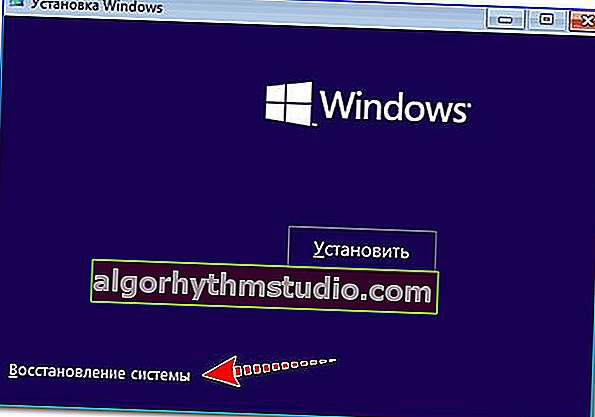
Ripristino del sistema
2) Quindi vai alla sezione risoluzione dei problemi ed esegui la riga di comando.

riga di comando
3) Dopo è necessario avviare il blocco note (comando blocco note ). Nel blocco note, fare clic sul menu "File / apri" e vedere quali lettere hanno i dischi rigidi (il fatto è che quando si avvia da un'unità flash di installazione le lettere dell'unità potrebbero essere diverse dal solito ...).

Scopri la lettera di unità tramite il blocco note
4) Il tocco finale è eseguire un controllo del disco: chkdsk D: / f ...

Esegui chkdsk
*
Per ora è tutto ... Gli add-on sono i benvenuti.
Ti auguro il meglio!
?






